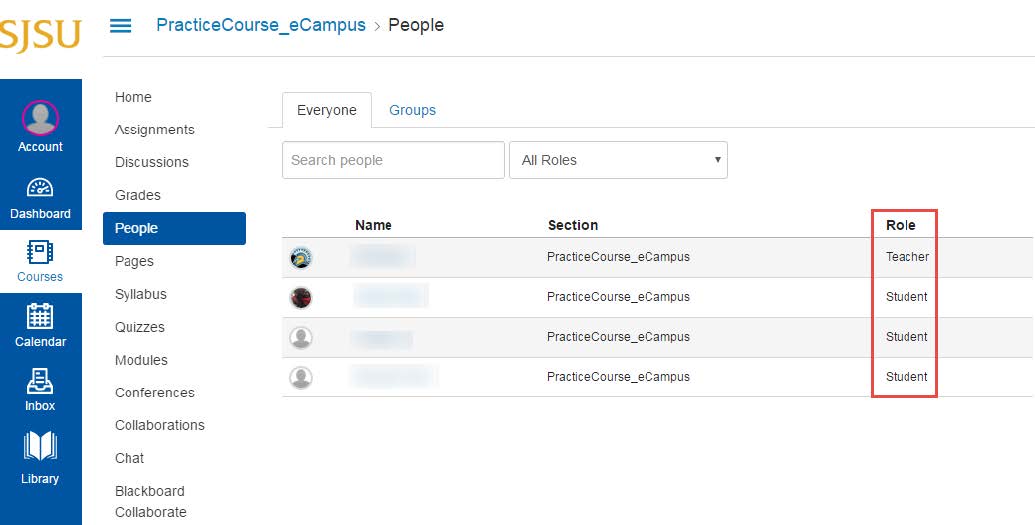帆布学生快速指南
这个快速指南将为学生提供如何设置基本设置和自定义通知电子邮件的简要概述。
帆布登录:
登录地址:https://sjsu.instructure.com
九州体育 ID: 九州体育的9位ID
密码:九州体育One密码
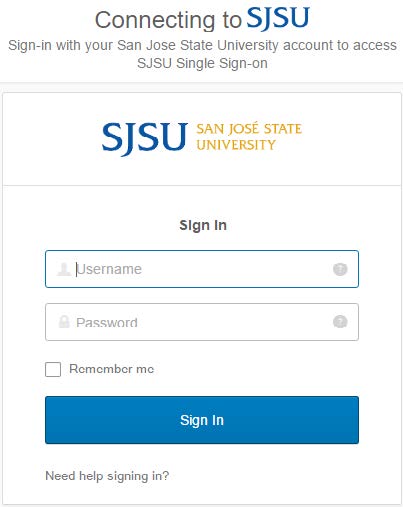
设置:
设置您自己的自定义设置:
1. 在Canvas主页上,单击“帐户”,然后单击菜单上的“设置”。
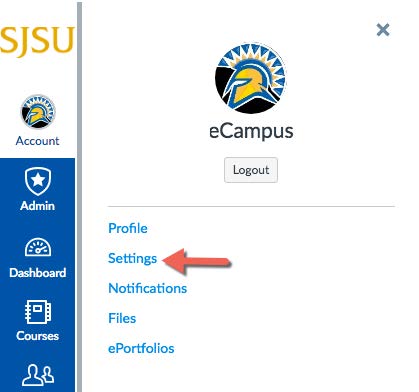
2. 在页面的右侧,您将看到联系方式,学生可以更新和/或添加电子邮件地址以及添加其他联系人。单击“添加电子邮件地址”将另一个电子邮件添加到“联系方式”。系统将提示您确认您的电子邮件。如果设置了多个电子邮件,请将鼠标悬停在一个电子邮件上并单击星号以设置接收更新的主要电子邮件。
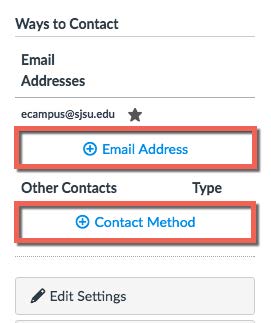
3. 要编辑联系人信息(语言、时区),请单击“联系人方式”右侧面板上的“编辑设置”。完成后单击更新设置。
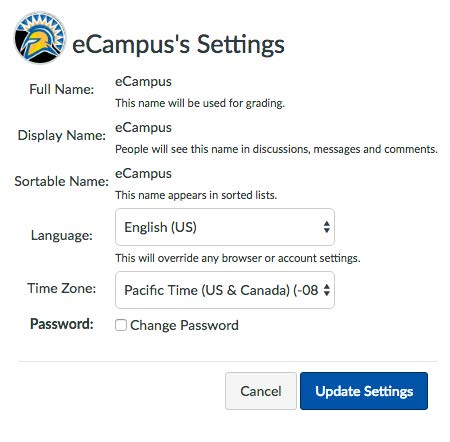
4. 在编辑设置页面上,您可以通过连接到其他Web服务(即Skype, Facebook, Twitter等)从Canvas接收消息。如果没有提供服务,请单击页面底部的New Access Token,以便在Approved Integrations下进行审批。
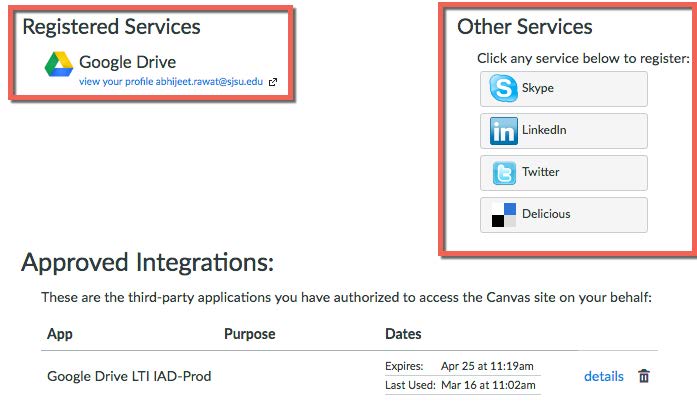

添加额外通知(短信文本)
1. 要接收文本通知,在“联系方式”下,单击“其他联系人”九州体育下的“添加联系人方法”。
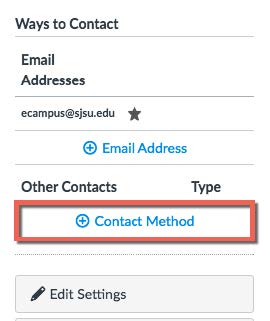
2. 点击“文本(SMS)”选项卡。
3. 输入手机号码,运营商和短信电子邮件接收文本提醒。
4. 点击“注册短信”。
5. 一个文本信息将被发送到提供的手机号码确认码。
6. 输入确认码,然后点击“确认”。
通知:
设置何时接收来自Canvas的通知:
1. 在Canvas主页上,单击左上角的Account found。
2. 单击Home下左侧面板上的通知。
3. 每个课程活动都允许您在电子邮件地址下的右侧灰色阴影中选择通知频率。将鼠标悬停在当前选项上,将出现四个新选项。
4. 有四个选项可以设置你想要收到的电子邮件的频率。
- 对号标志会立即发出通知。
- 时钟按钮将通过电子邮件从Canvas发送每日摘要。
- 日历按钮将发送每周更新。
- X按钮不会发送任何通知。
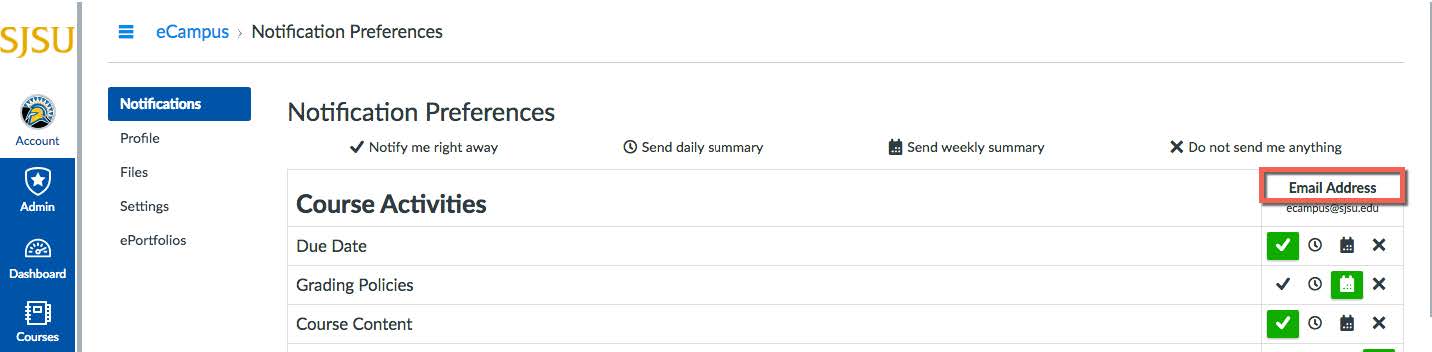
作业:
在课程主页下,学生可以在课程下查看课程作业。学生可以查看该课程的所有作业(即将完成的和过去的作业)以及特定作业的成绩。
在线提交作业
1. 进入作业后,点击作业九州体育进行在线提交。
2. 在作业页面,点击右侧的“提交作业”。
3. 点击“选择文件”上传你的作品。
4. 在选择要提交作业的文件后,点击“提交作业”。
作业上传后,提交收据将出现在侧边栏上。
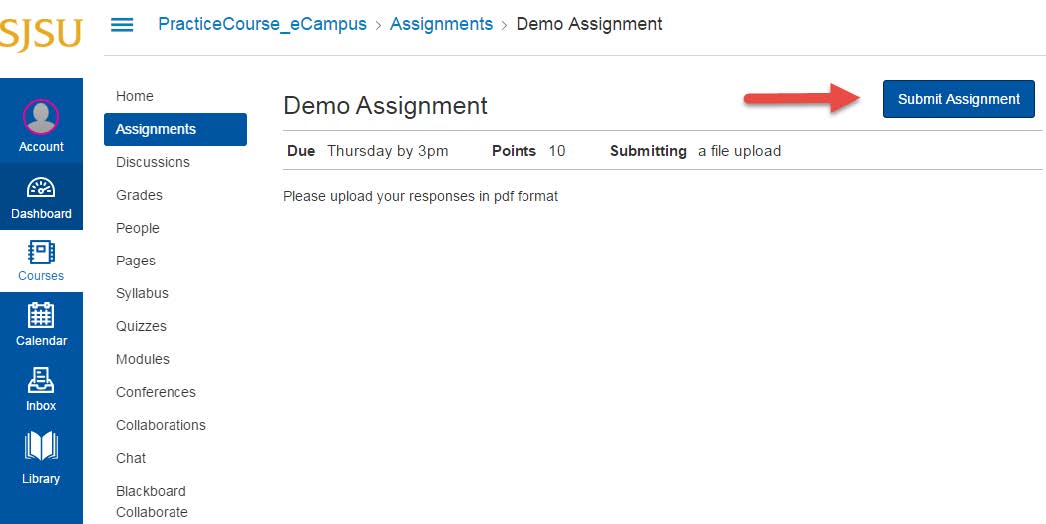
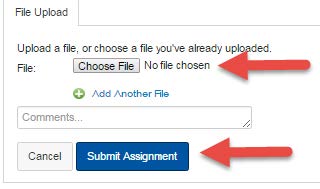
讨论:
1. 在课程主页的左侧面板上,点击讨论。
2. 要开始讨论,请单击右上角标有“+ Discussion”的蓝色按钮。
3. 在创建一个有帮助的讨论时,可以选择不同的选项
- 允许线程回复
- 用户必须在看到回复之前发帖
- 让喜欢
- 这是小组讨论
4. 您可以为特定讨论设置“开始日期”和“结束日期”。
5. 完成后,点击“保存”,讨论就已经提交到课程了。
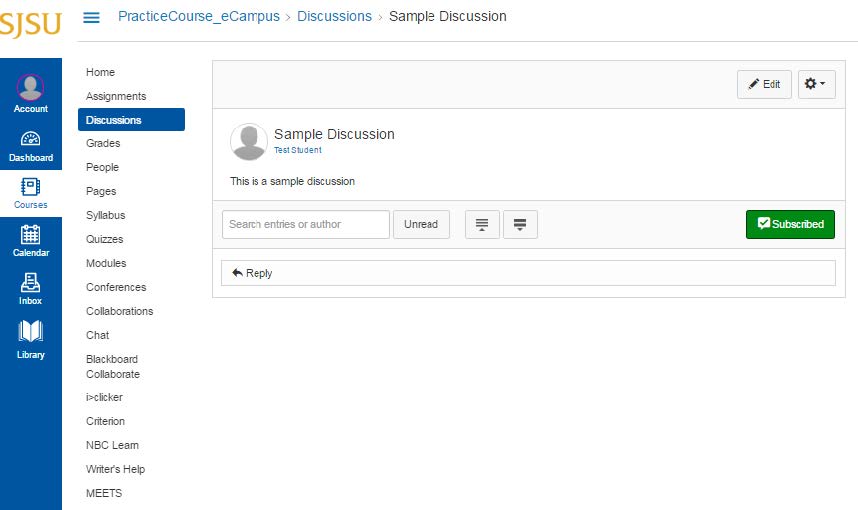
成绩:
1. 在课程主页的左侧面板上可以找到成绩,学生可以从作业、测验和考试中查看他们在课程中的成绩。
2. 要查看“假设”成绩,学生可以输入某项作业的分数,并查看分数的变化。(*这不会正式改变学生作业的分数,但可以直观地看到课程作业的分数变化情况。)
3. 在右侧面板上,左侧箭头按钮“恢复到实际分数”将替换回其原始分数。
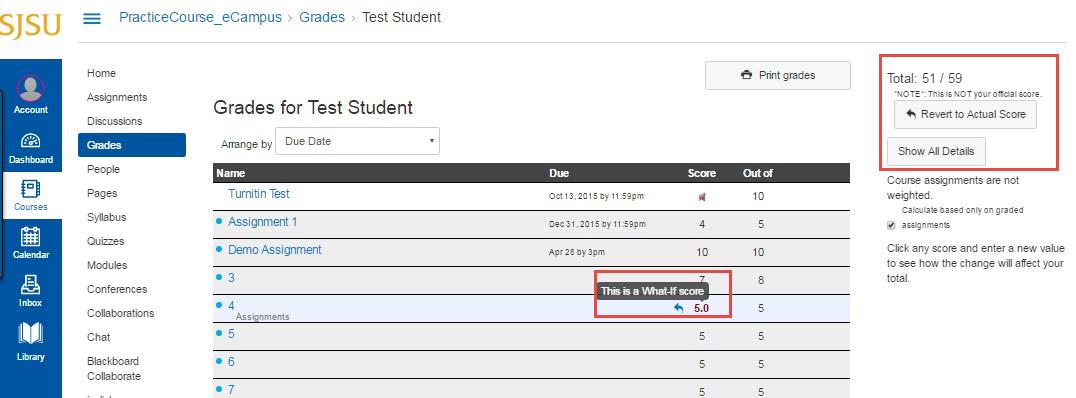
人:
在左侧面板的课程导航中,“人员”选项卡是课程列表列表,包括讲师。